WhatsApp: Spracheingabe mit Gboard und SwiftKey verwenden
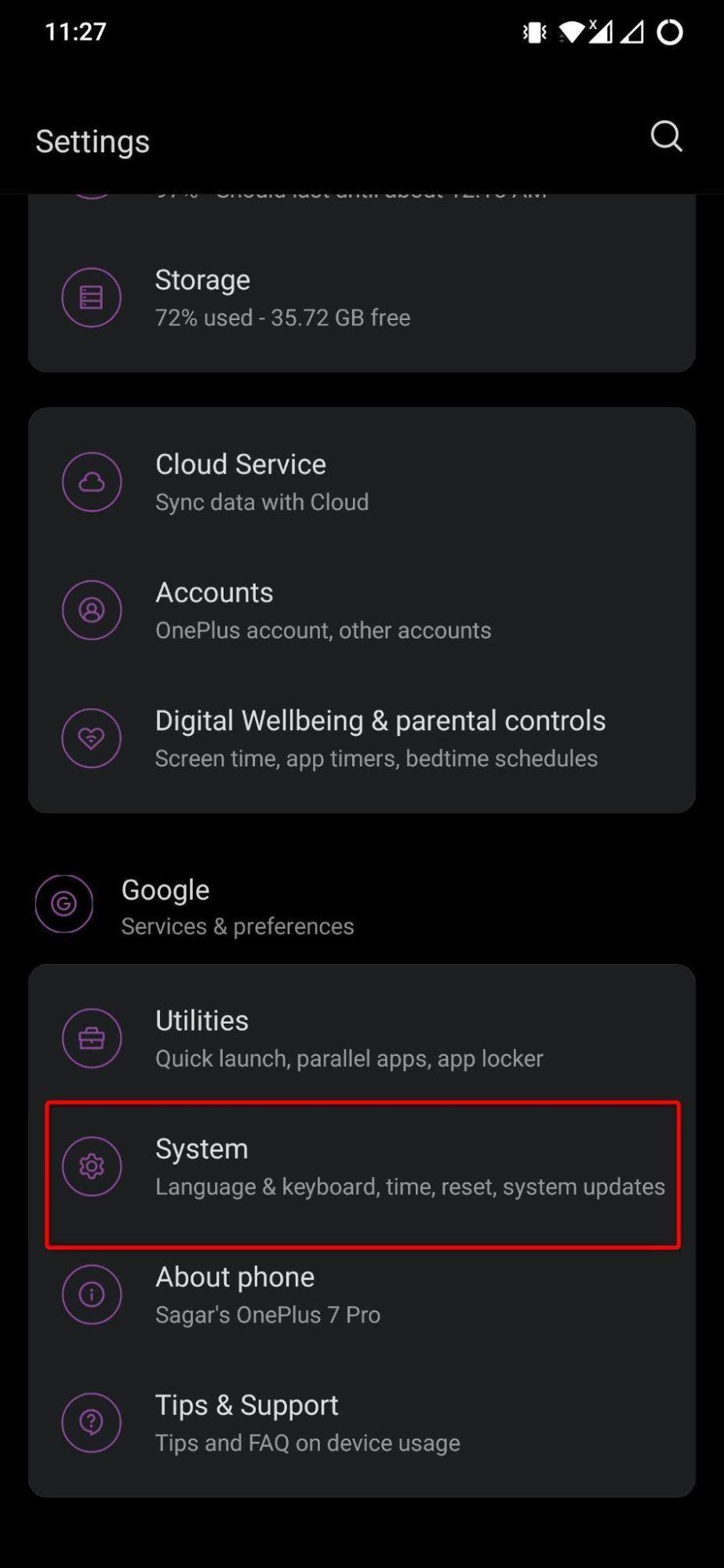
Warum Spracheingabe nutzen?
- Du schreibst in der Regel schneller als mit den Fingern.
- Lange Nachrichten sind einfacher und ergonomischer zu erstellen.
- Tippfehler durch unsauberes Tippen werden reduziert; Korrekturvorschläge helfen.
- Nützlich beim Multitasking oder wenn Tippen unpraktisch ist.
Diese Vorteile gelten allgemein; die Genauigkeit hängt von Sprache, Aussprache, Mikrofonqualität und Netzwerkverbindung ab.
Gboard vorbereiten und aktivieren
Bevor du in WhatsApp diktierst, stelle sicher, dass Gboard Spracheingabe aktiviert ist und Gboard als Tastatur verfügbar ist.
- Öffne Einstellungen auf deinem Android‑Gerät.
- Scrolle zu System und tippe darauf.
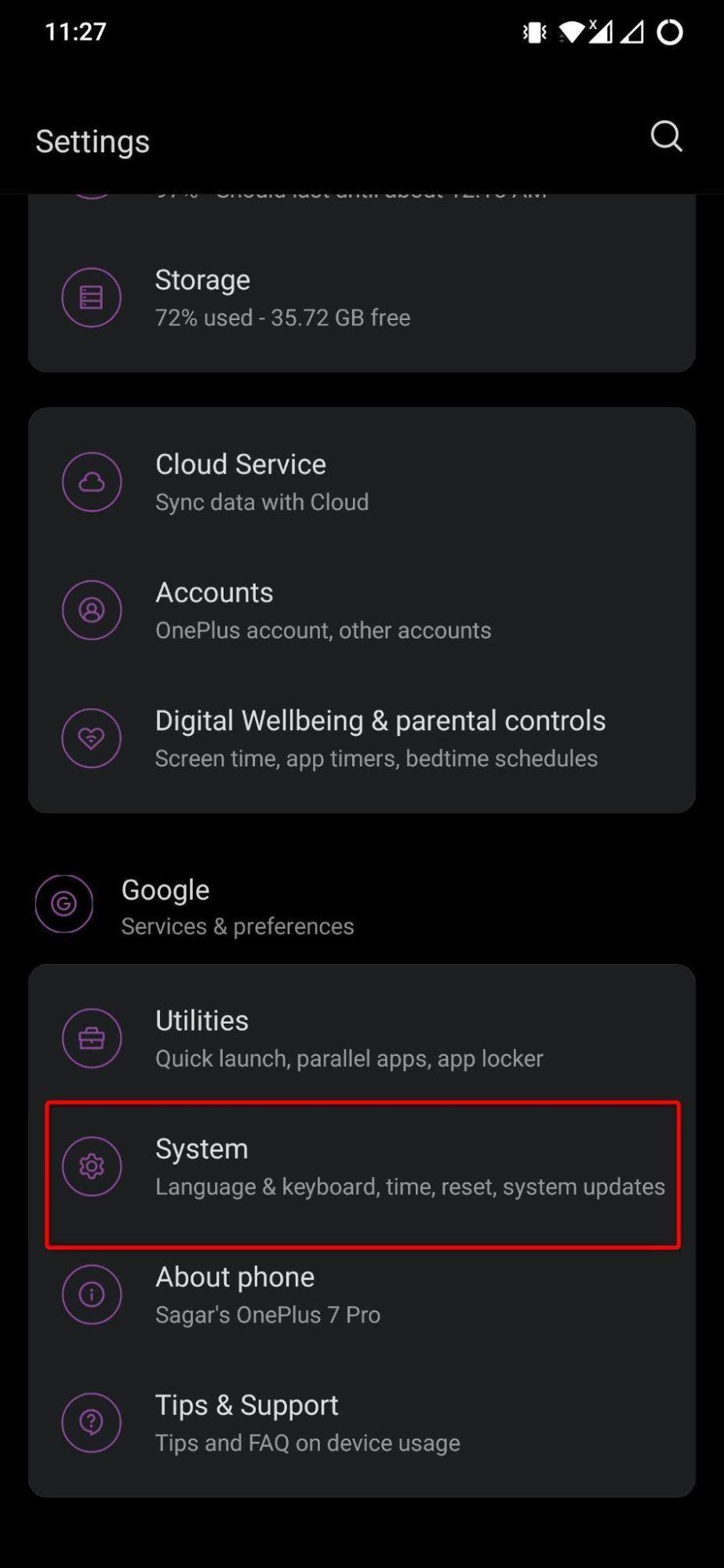
- Wähle Sprache & Eingabe.

- Tippe auf Virtuelle Tastatur und dann unter Verfügbare Tastaturen auf Gboard.


- Im Gboard‑Menü tippe auf Spracheingabe und aktiviere die Funktion.

- Öffne Textkorrektur und aktiviere die Option Vorschlagsleiste anzeigen, damit das Mikrofon‑Symbol in der oberen Leiste der Tastatur erscheint.

Wichtig: Auf manchen Herstellerversionen von Android (z. B. angepasste OEM‑Menüs) können die Menünamen leicht abweichen.
Spracheingabe in WhatsApp mit Gboard verwenden
- Öffne WhatsApp.
- Öffne den gewünschten Chat.
- Tippe auf das Texteingabefeld, damit Gboard erscheint.
- In der oberen Leiste der Tastatur tippe auf das Mikrofon‑Symbol.

- Gboard fragt möglicherweise nach Aufnahmeberechtigungen. Erteile die Berechtigung, damit das Mikrofon aktiviert wird.

- Sprich deinen Text deutlich. Gboard wandelt Sprache in Text um und fügt ihn in das Eingabefeld ein.
- Du kannst auch Satzzeichen per Sprache einfügen: zum Beispiel „Punkt“, „Komma“, „Fragezeichen“ oder „neue Zeile“. Teste kurz, welche Begriffe deine Sprache und Tastatur am besten erkennt.
Hinweis: Die gezeigten Schritte basieren auf einem OnePlus‑Beispiel. Bei anderen Herstellern können einzelne Menüpunkte abweichen.
Spracheingabe mit Microsoft SwiftKey
Microsoft SwiftKey bietet ebenfalls Diktatfunktionen. So richtest du SwiftKey ein und nutzt die Spracheingabe:
- Installiere SwiftKey aus dem Google Play Store.
- Öffne Einstellungen > System > Sprache & Eingabe > Virtuelle Tastatur und wähle SwiftKey als Standardtastatur aus.

- Öffne WhatsApp und das gewünschte Chatfenster.
- Bei SwiftKey gibt es zwei gängige Wege zur Spracheingabe: Tippe auf die drei Punkte in der oberen Leiste und wähle Spracheingabe, oder halte die Komma‑Taste gedrückt, um das Mikrofon zu aktivieren.


- Erteile bei Bedarf die Aufnahmeberechtigung und diktiere wie bei Gboard.
SwiftKey kann je nach Version und Sprache leichte Unterschiede in den Befehlen haben. Probiere beide Zugriffswege aus.
Praktische Tipps für bessere Erkennung
- Sprich klar und in normaler Geschwindigkeit.
- Halte Abstand zu Hintergrundgeräuschen (oder nutze Kopfhörer mit Mikrofon).
- Phrasen kurz und deutlich aussprechen statt lange Monologe in einem Atemzug.
- Korrigiere erkannte Wörter manuell, damit die Tastatur beim nächsten Mal besser lernt.
- Falls Satzzeichen nicht erkannt werden: Sprich „Punkt“ statt „vier“, um Missverständnisse zu vermeiden.
Wichtig: Manche Spracherkennungen arbeiten zuverlässiger mit Internetverbindung; Offline‑Modelle sind möglich, aber oft weniger genau.
Fehlerbehebung und schnelle Checkliste
Wenn die Spracheingabe nicht funktioniert, prüfe nacheinander:
- Ist Gboard oder SwiftKey als Standardtastatur gesetzt?
- Hat die App (Gboard/SwiftKey) Mikrofonzugriff in den Android‑App‑Berechtigungen?
- Ist die Vorschlagsleiste aktiviert (Gboard) oder die Mikrofon‑Option in SwiftKey sichtbar?
- Besteht eine stabile Internetverbindung (falls benötigt)?
- Ist das Gerät stummgeschaltet oder sind Headset‑Mikrofone korrekt verbunden?
- Starte die Tastatur/WhatsApp neu, oder aktualisiere die Apps im Play Store.
Kurzes Runbook bei Ausfall:
- Einstellungen öffnen → Apps → Gboard/SwiftKey → Berechtigungen → Mikrofon erlauben.
- Falls erlaubt, App‑Cache leeren und Gerät neu starten.
- Wenn das nicht hilft, Tastatur neu installieren oder eine alternative Tastatur testen.
- Prüfe, ob Systemupdates oder Tastatur‑Updates ausstehen.
Wann Spracheingabe nicht ideal ist (Gegenbeispiele)
- In lauter Umgebung mit vielen Hintergrundgeräuschen.
- Bei sensiblen Daten, wenn du das Mikrofon nicht aktivieren willst (Datenschutzbedenken).
- Wenn du spezielle Fachbegriffe, Namen oder Abkürzungen nutzt, die die Erkennung regelmäßig falsch übersetzt.
In diesen Fällen ist manuelles Tippen oder das Aufnehmen einer Sprachnachricht oft sinnvoller.
Datenschutz- und Sicherheitshinweise
- Sprachdaten werden zur Erkennung verarbeitet. Manche Anbieter verarbeiten Audio lokal, andere senden Daten an Cloud‑Dienste zur Analyse.
- Prüfe in den App‑Einstellungen, welche Berechtigungen du erteilst, und welche Datenschutz‑Optionen (z. B. Spracherkennungs‑Verlauf) deaktiviert werden können.
- Gib keine sensiblen Informationen per Diktat preis, wenn du unsicher über die Verarbeitung bist.
Hinweis: Genauere Details zur Speicherung und Weiterverarbeitung findest du in den Datenschutzbestimmungen von Google und Microsoft.
Checklisten nach Rolle
Für Einsteiger
- Gboard installieren oder aktivieren.
- Mikrofonberechtigung erlauben.
- Kurze Probeaufnahme machen.
Für Vielschreiber
- Phrasen und Kommandos testen (Satzzeichen, neue Zeile).
- Gewohnte Abkürzungen manuell einmal korrigieren, damit die Tastatur sie lernt.
Für Datenschutzbewusste
- Berechtigungen einschränken und Offline‑Erkennung prüfen.
- Keine vertraulichen Daten per Diktat teilen.
Häufige Fragen
Funktioniert Spracheingabe auch auf dem iPhone?
Auf iPhone nutzt du am zuverlässigsten die iOS‑Diktierfunktion (Mikrofonsymbol auf der iOS‑Tastatur). Gboard für iOS kann andere Einschränkungen haben; prüfe die iOS‑Einstellungen.
Braucht die Spracherkennung zwingend eine Internetverbindung?
Viele Erkennungsdienste arbeiten besser online. Manche Tastaturen bieten Offline‑Sprachpakete, die jedoch in Genauigkeit und Spracheintegrierung variieren.
Kann ich Satzzeichen per Sprache einfügen?
Ja. Übliche Befehle sind z. B. Punkt, Komma, Fragezeichen, Ausrufezeichen und neue Zeile. Teste kurz die Befehle in deiner Sprache.
Kurze Zusammenfassung
- Aktiviere Gboard oder SwiftKey und erteile Mikrofonberechtigungen.
- Tippe in WhatsApp auf das Mikrofon‑Symbol deiner Tastatur und diktiere.
- Prüfe Berechtigungen, Vorschlagsleisten und Instellungsoptionen bei Problemen.
- Achte auf Datenschutz: Bei sensiblen Inhalten lieber manuell tippen oder Sprachnachricht senden.
Wichtig: Teste die Spracheingabe kurz, um zu sehen, welche Satzzeichen‑Befehle und Spezialwörter in deiner Sprache am besten erkannt werden.
Wenn du Fragen oder Erfahrungen zur Spracheingabe in WhatsApp hast, hinterlasse gern einen Kommentar. Viel Erfolg beim Diktieren!
Ähnliche Materialien

Podman auf Debian 11 installieren und nutzen
Apt-Pinning: Kurze Einführung für Debian

FSR 4 in jedem Spiel mit OptiScaler
DansGuardian + Squid (NTLM) auf Debian Etch installieren

App-Installationsfehler auf SD-Karte (Error -18) beheben
